
قفل التنشيط على أجهزة Apple
عندما يشغل مستخدم قفل التنشيط، يصبح من الصعب على أي شخص آخر استخدام أو بيع iPhone أو iPad أو Mac أو Apple Watch في حالة الفقدان أو السرقة. إذا استخدمت إحدى خدمات إدارة الأجهزة التي تدعم قفل التنشيط، يمكنك إدارته على الأجهزة التي تمتلكها مؤسستك.
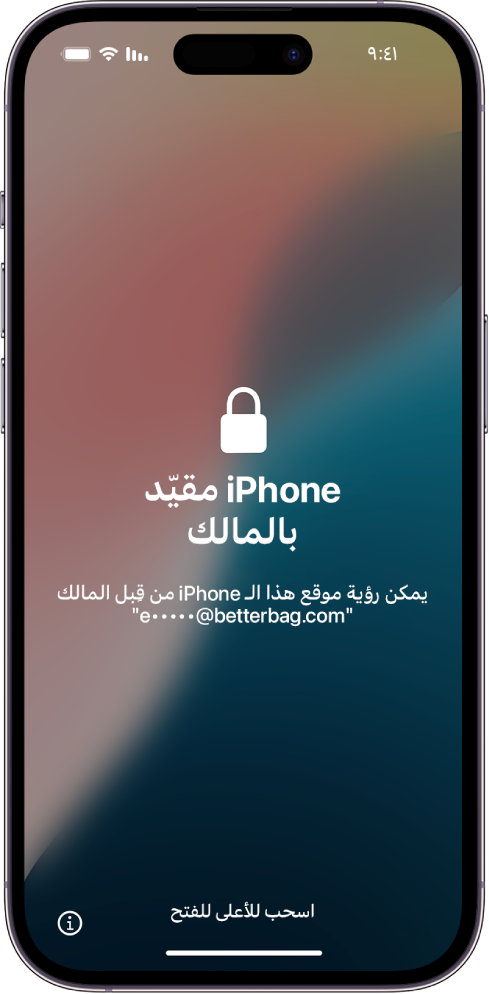
يتوفر نوعان من قفل التنشيط:
مرتبط بالمؤسسة: قفل التنشيط المرتبط بالمؤسسة يتطلب Apple School Manager أو Apple Business Manager وتُعد إدارته أبسط بشكل عام بالنسبة إلى المؤسسات. يسمح لخدمة إدارة الأجهزة بالتحكم الكامل في تشغيل وتعطيل قفل التنشيط من خلال التفاعلات على جانب الخادم.
مرتبط بالمستخدم: قفل التنشيط المرتبط المستخدم يتطلب أن يكون لدى المستخدم حساب Apple شخصي (وليس حساب Apple مُدار) وأن يتم تمكين تحديد الموقع على جهازه. يتيح هذا الأسلوب للمستخدم قفل جهاز مرتبط بالمؤسسة لحساب Apple الشخصي الخاص به إذا كانت خدمة إدارة الأجهزة تسمح بقفل التنشيط.
ملاحظة: تدعم بعض خدمات إدارة الأجهزة كلا أسلوبي قفل التنشيط؛ وتكون الأسبقية لحدث قفل التنشيط الأول الناجح عند محاولة استخدام كليهما.
إيقاف قفل التنشيط
في Apple School Manager أو Apple Business Manager، يمكن للمستخدم الذي لديه امتيازات إدارة الجهاز إيقاف قفل التنشيط المرتبط بالمؤسسة والمرتبط بالمستخدم لجهاز iPhone أو iPad أو Mac أو Apple Watch أو Apple Vision Pro الذي تمتلكه مؤسسته. يجب عليك إضافة الجهاز إلى Apple School Manager أو Apple Business Manager قبل تمكين قفل التنشيط. بالإضافة إلى ذلك، لا يمكنك إصدار الجهاز، ولكن لا تحتاج إلى تعيينه إلى إحدى خدمات إدارة الأجهزة.
لمعرفة المزيد من المعلومات، انظر:
دليل مستخدم Apple School Manager: إيقاف قفل التنشيط
دليل مستخدم Apple Business Manager: إيقاف قفل التنشيط
قفل التنشيط المرتبط بالمؤسسة على iPhone و iPad
السماح بقفل التنشيط المرتبط بالمؤسسة يعني أن خدمة إدارة الأجهزة (وليس المستخدم) تتصل بخوادم Apple مباشرة لقفل الجهاز أو فتح قفله. نظرًا إلى أن هذه العملية تحدث على جانب الخادم بالكامل، فلا توجد تبعيات على إجراءات المستخدم أو حالة جهازه. تنشئ خدمة إدارة الأجهزة رمز التجاوز الخاص بها، وترسلها إلى خوادم Apple عندما تحتاج إلى تشغيل أو إيقاف قفل التنشيط للجهاز.
إذا فشلت خدمة إدارة الأجهزة في إزالة قفل التنشيط، فأدخل في شاشة قفل التنشيط اسم المستخدم وكلمة السر للحساب الذي أنشأ رمز خدمة إدارة الأجهزة الذي يربط خدمة إدارة الأجهزة بـ Apple School Manager أو Apple Business Manager. ذلك حساب له دور المسؤول أو مدير الموقع (Apple School Manager فقط) أو مدير تسجيل الأجهزة.
مهم: إذا تم تعيين أجهزتك إلى إحدى خدمات إدارة الأجهزة التي ترتبط بـ Apple School Manager أو Apple Business Manager، فاستخدم هذه الطريقة.
قفل التنشيط المرتبط بالمستخدم
على عكس قفل التنشيط المرتبط بالمؤسسة، يتيح قفل التنشيط المرتبط بالمستخدم للمستخدمين قفل الأجهزة التي تمتلكها المؤسسة باستخدام حساب iCloud الشخصي الخاص بكل منهم.
في هذه الحالة، يمكن أن تتيح خدمات إدارة الأجهزة للمستخدمين تشغيل قفل التنشيط على جهاز مرتبط بالمؤسسة خاضع للإشراف. نظرًا إلى أن قفل التنشيط غير مسموح به بشكل افتراضي على الأجهزة الخاضعة للإشراف، يجب على خدمة إدارة الأجهزة جلب رمز تجاوز ينشئه الجهاز وتخزينه قبل السماح للمستخدم بتشغيل قفل التنشيط. في حالة عدم قدرة المستخدم على المصادقة باستخدام حساب Apple الخاص به لأي سبب، بما في ذلك حالات ترك العمل بالمؤسسة، يمكنك استخدام رمز التجاوز لإيقاف قفل التنشيط عن بُعد باستخدام إحدى خدمات إدارة الأجهزة، أو مباشرةً على الجهاز، عندما تحتاج إلى مسح الجهاز وتعيينه لمستخدم جديد.
على iPhone و iPad، تتوفر رموز التجاوز لمدة تصل إلى 15 يومًا بعد الإشراف على الجهاز لأول مرة، أو حتى حصول خدمة إدارة الأجهزة على الرمز ثم مسحه بشكل صريح. وإذا لم تسترد خدمة إدارة الأجهزة رمز التجاوز خلال 15 يومًا، يصبح رمز التجاوز هذا غير قابل للاسترداد.
تتطلب أجهزة كمبيوتر Mac رقاقات Apple أو شريحة Apple T2 الأمنية لتكون مؤهلة لاستخدام قفل التنشيط. إذا كان كمبيوتر Mac مؤهل يستخدم تسجيل الجهاز وقمت بتحديثه أو ترقيته إلى macOS 10.15 أو أحدث، فسيكون قفل التنشيط غير مسموح به بشكل افتراضي، لكن يمكنك السماح به اختياريًا. تتطلب إدارة قفل التنشيط على تثبيتات (وليست ترقيات) macOS 10.15 أو أحدث أن يكون الجهاز خاضعًا للإشراف. بالنسبة إلى Mac مثبت عليه macOS 11 أو أحدث، إذا كان يخضع للإشراف باستخدام تسجيل الجهاز، فلا يمكنك إدارة قفل التنشيط إلى أن تسجل الجهاز في إحدى خدمات الأجهزة. هذا يعني أنه قد يكون من الممكن تشغيل قفل التنشيط بالفعل عند تسجيل Mac في إحدى خدمات الأجهزة ويصبح خاضعًا للإشراف. في هذه الحالة، لا يمكنك إيقافه باستخدام إحدى خدمات إدارة الأجهزة ولا يمكن لـ macOS عدم السماح به بشكل افتراضي حتى يقوم المستخدم بإيقافه.
عندما يكون الجهاز بحوزتك فعليًا، على iPhone و iPad، أدخل رمز تجاوز قفل تنشيط خدمة إدارة الأجهزة على شاشة قفل التنشيط في حقل كلمة سر Apple، واترك حقل اسم المستخدم فارغًا. على Mac، يمكنك إدخال رمز التجاوز بالنقر على مساعد الاسترداد في شريط القائمة وتحديد خيار "التنشيط بمفتاح MDM". راجع وثائق مطور خدمة إدارة الأجهزة لمعرفة مكان تحديد رمز التجاوز.
عندما تسمح خدمة إدارة الأجهزة بقفل التنشيط المرتبط بالمستخدم، يحدث ما يلي:
في حالة تشغيل ميزة تحديد الموقع في حين أن خدمة إدارة الأجهزة تسمح بقفل التنشيط، يتم تشغيل قفل التنشيط في ذلك الحين.
في حالة إيقاف ميزة تحديد الموقع في حين أن خدمة إدارة الأجهزة تسمح بقفل التنشيط، يتم تشغيل قفل التنشيط عندما يشغّل المستخدم ميزة تحديد الموقع في المرة التالية.
استخدام رموز التجاوز لمسح قفل التنشيط
لإدارة قفل التنشيط، يجب أن تقوم خدمة إدارة الأجهزة بتخزين رمزين للتجاوز:
رمز التجاوز الذي تم إنشاؤه بواسطة الجهاز. تحتفظ خدمة إدارة الأجهزة بهذا الرمز حتى تتلقى رمزًا مختلفًا غير فارغ من الجهاز.
رمز التجاوز الذي ينشئه الخادم عند بدء تشغيل قفل التنشيط من خلال خدمة إدارة الأجهزة.
تُعد رموز التجاوز التي تستخدمها خدمة إدارة الأجهزة لإدارة قفل التنشيط ضرورية لتمكينك من مسح قفل التنشيط. وتأكد من تأمين رموز التجاوز وإجراء نسخ احتياطي لها بشكل منتظم. وإذا غيرت إلى خدمة مختلفة من خدمات إدارة الأجهزة، فتأكد من استلام نسخة من رموز التجاوز هذه، أو من مسح قفل التنشيط لدى كل الأجهزة المسجلة من قِبل خدمة إدارة الأجهزة.
لمسح قفل التنشيط على أجهزة Apple التي تدعم بطاقتي SIM، يجب أن تتضمن خدمة إدارة الأجهزة كلًا من قيمتي IMEI (الهوية الدولية لجهاز الجوال) في الطلب. بالنسبة إلى مطوري خدمة إدارة الأجهزة، يمكن الاطلاع على إنشاء واستخدام رموز التجاوز على الموقع الإلكتروني لمطوري Apple.
إذا لم تتمكن خدمة إدارة الأجهزة الخاصة بك من إزالة قفل التنشيط، يمكنك الرجوع إلى موارد دعم مطور خدمة إدارة الأجهزة، أو الاطلاع على مقال دعم Apple كيفية إزالة قفل التنشيط.